A AirPods Pro új dizájnnal és magasabb árcédulával rendelkeznek, de a párosítási folyamat ugyanaz, mint az Apple többi valóban vezeték nélküli fülhallgatója. A fejhallgató beállítása gyerekjáték, akár iPhone-hoz, akár bármi máshoz csatlakoztatja.
Az AirPods Pro párosítása iPhone-nal
Az AirPods Pro és az iPhone készülék párosításának megkezdéséhez tartsa a töltőtokot néhány hüvelyknyire a feloldott okostelefontól. Nyissa ki a tok fedelét, és a képernyőn megjelenik egy beállítási párbeszédpanel.
Ha készen áll az AirPods Pro csatlakoztatására az iPhone-hoz, érintse meg a „Csatlakozás” gombot.

Néhány másodperc múlva az AirPods Pro párosításra kerül az iPhone készülékkel. A képernyőn megjelenő párbeszédpanel három különböző képernyőn jelenik meg, hogy elmagyarázza, hogyan működik a fejhallgató egyes új funkciói, például a zajszűrés.
A beállítási folyamat megkérdezi, hogy szeretné-e, hogy a Siri az iPhone feloldása nélkül olvassa el a bejövő üzeneteket az AirPods Pro segítségével. Ez a funkció az iOS 13.2 vagy újabb verzióját futtatók számára érhető el.
A funkció engedélyezéséhez válassza az „Üzenetek bejelentése Sirivel” gombot. Ha nem, érintse meg a „Most nem” hivatkozást. Bármikor beléphet az AirPods Pro beállításaiba, és később módosíthatja ezt.
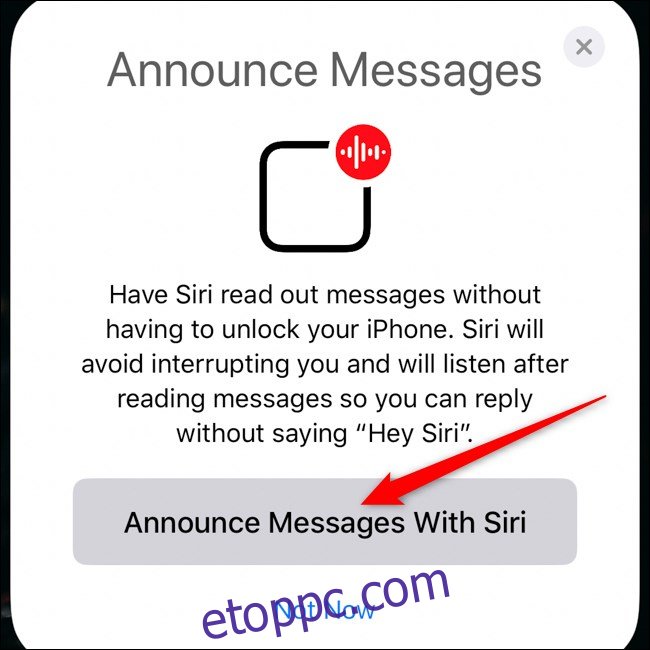
Érintse meg a „Kész” gombot a beállítási folyamatból való kilépéshez.
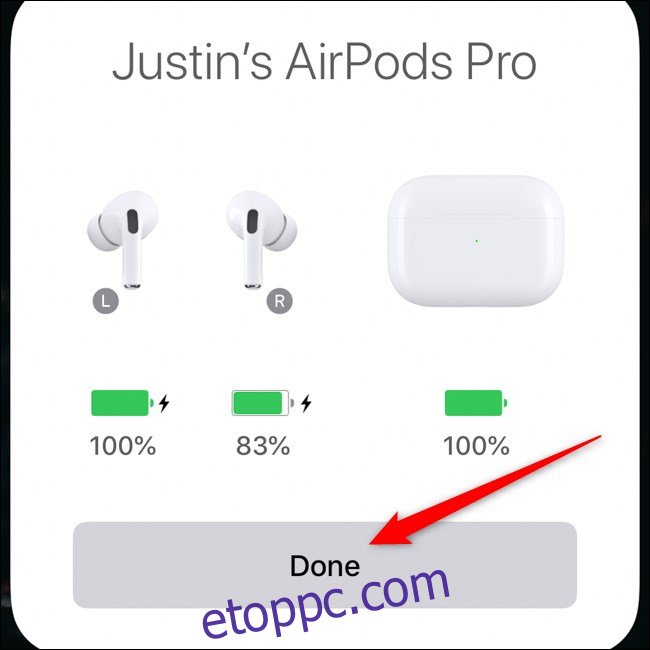
Ha a kézibeszélőjén be van állítva az iCloud, az AirPods Pro párosítása meg lesz osztva a többi Apple-eszközzel. Ez azt jelenti, hogy a fülhallgatóknak automatikusan működniük kell iPadekkel, Mac-ekkel és más támogatott eszközökkel, anélkül, hogy az Ön részéről további munkát végezne.
Párosítsa az AirPods Pro készüléket Android, Windows, macOS és sok más rendszerrel
Az első és második generációs AirPods-hoz hasonlóan az AirPods Pro is képes hagyományos Bluetooth-fejhallgatóként működni szinte bármilyen más eszközzel. Minden beállítása nem olyan sima, mint az iPhone-nál, de viszonylag fájdalommentes.
Mielőtt elkezdené, ha már párosította az AirPods Pro-t iPhone-jával, akkor a fülhallgatónak már be kell lennie állítva iPad-en, Mac-en és más Apple-eszközökön. Ha nem rendelkezik iPhone-nal, kövesse az alábbi utasításokat.
Indítsa el a párosítási folyamatot úgy, hogy először ellenőrizze, hogy az AirPod-ok a töltőtokban vannak-e. Ezután nyissa fel a fedelet. Óvatosan fordítsa meg a tokot, és keresse meg a hátoldalon található fizikai gombot.
Nyomja meg és tartsa lenyomva a gombot, amíg a ház elején lévő jelzőfény villogni nem kezd.

Az AirPods Pro párosítási módban marad, amíg a töltőtok fedelét le nem zárja.
Most megnyithatja a Bluetooth menüt másik eszközén, megkeresheti az „AirPods Pro” listát, és csatlakozhat a fejhallgatóhoz. Kövesse teljes AirPods párosítási útmutatónkat, ha segítségre van szüksége az Android, Windows, macOS vagy más eszközökkel való kapcsolat beállításához.

